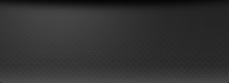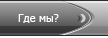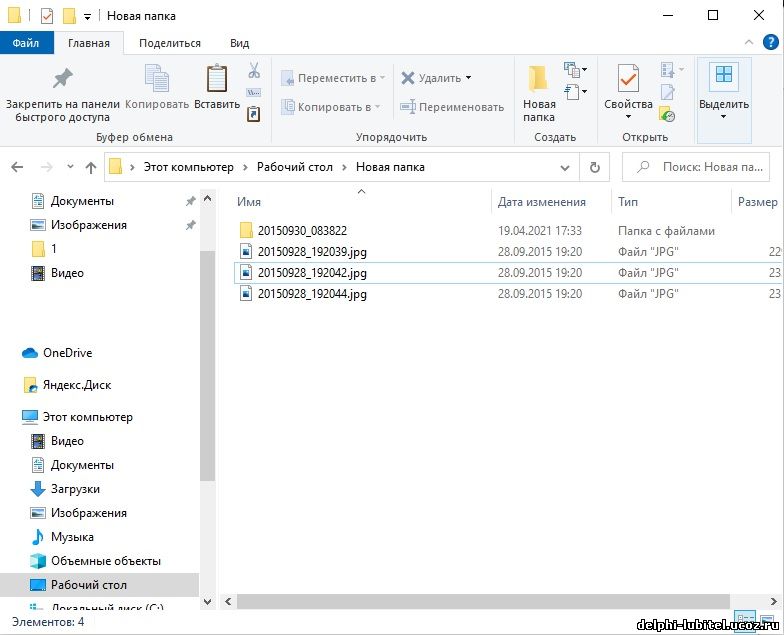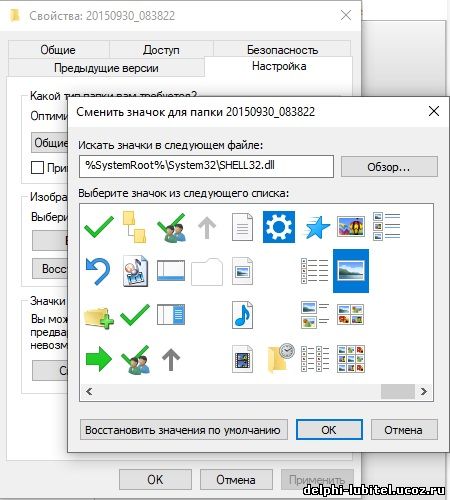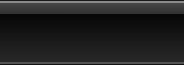В этом не большом уроке рассмотрим как можно надежно спрятать личные данные.
Видео можно посмотреть тут
Для начала создаем папку назовем ее например "20150930_083822" и добавим к ней несколько картинок
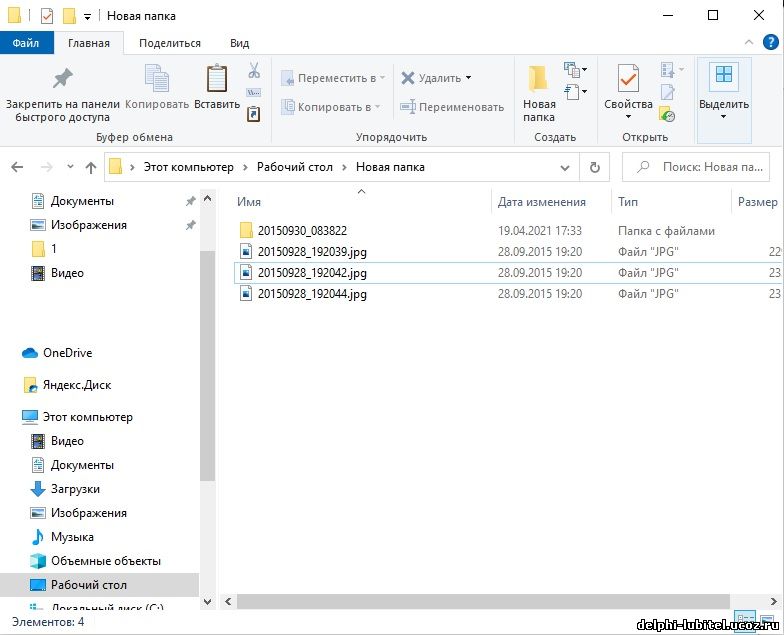
Заходим в свойства нашей папки "20150930_083822" переходим на вкладку "настройки" жмем "сменить значок"" и выбираем значок картинки
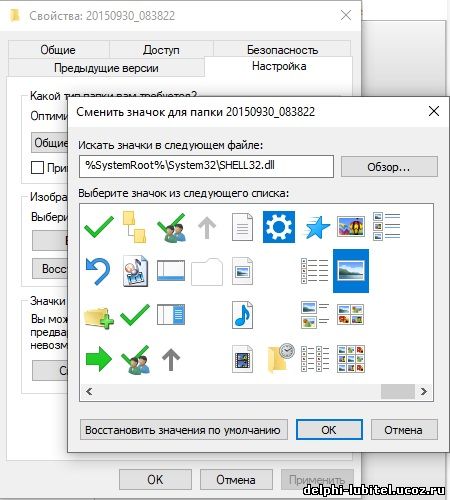
В итоге у нас получится папка похожая на картинку
Либо можно сделать папку не видимой выбрав для нее пустой значок в свойствах и сделать пустое имя
Невидимое название папки Windows 10
- Нажимаем правой кнопкой по папке и выбираем пункт Переименовать
- Дальше зажимаем кнопку Alt и набираем на цифровой клавиатуре комбинацию цифр 0160
- Последним шагом отпускаем кнопку Alt и нажимаем Enter
Создаем текстовый документ и прописываем в нем
cls
@ECHO OFF
title Folder Private
if EXIST "Control Panel.{21EC2020-3AEA-1069-A2DD-08002B30309D}" goto UNLOCK
if NOT EXIST Private goto MDLOCKER
:CONFIRM
echo Zelaete sprjatat direktoriju? (Y/N)
set/p "cho=>"
if %cho%==Y goto LOCK
if %cho%==y goto LOCK
if %cho%==n goto END
if %cho%==N goto END
echo Nevernaja komanda
goto CONFIRM
:LOCK
ren Private "Control Panel.{21EC2020-3AEA-1069-A2DD-08002B30309D}"
attrib +h +s "Control Panel.{21EC2020-3AEA-1069-A2DD-08002B30309D}"
echo Papka sprjatana
goto End
:UNLOCK
echo Vvedite parol dlja vosstanovlenija papki
set/p "pass=>"
if NOT %pass%== 4444 goto FAIL
attrib -h -s "Control Panel.{21EC2020-3AEA-1069-A2DD-08002B30309D}"
ren "Control Panel.{21EC2020-3AEA-1069-A2DD-08002B30309D}" Private
echo heloy
goto End
:FAIL
echo Nevernij parol
goto end
:MDLOCKER
md Private
echo Sekretnaja papka sozdana
goto End
:End .bat
Где 4444 в строке
if NOT %pass%== 4444 goto FAIL
Это пароль для скрытия папки меняем на ваш пароль
Сохраняем наш текстовый документ кнопкой "Сохранить как" под и даем ему имя например "Нужное.cmd" тип файла при сохранении ставим "все"
Теперь при запуске нашего CMD файла появится папка Private, а при повторном запуске появится окно с вопросом вы действительно желаете скрыть папку? Если нажать Y а потом Enter папка будет скрыта. При повторном запуске нашего файла он запросит пароль который мы указали. Вводим пароль в моем случае это 4444 и жмем Enter. Папка появилась теперь давайте усложним задачу
В папку Private поместим любую картинку и текстовый документ с паролями.
Поместим наш текстовый документ с паролями в архив при желании можно на архив поставить пароль.
Аналогичным способом, что был выше мы создадим CMD файл и пропишем в нем
copy /b 1.jpg + 1.rar 2.jpg
где 1.jpg это имя картинки 1.rar это архив с паролями, а 2.jpg это картинка на выходе то есть мы склеим два файла вместе и оба они будут работать.
Запускаем получаем картинку 2.jpg пробуем открыть ее через просмотр фотографий работает, а теперь пробуем открыть через архиватор и вуаля тоже работает.
|